Használati metrikák monitorozása a munkaterületeken (előzetes verzió)
A tartalom felhasználásának ismerete segít a hatás bemutatásában és az erőfeszítések rangsorolásában. A használati metrikák azt mutathatják, hogy az egyik jelentést naponta használja a szervezet egy hatalmas szegmense. Előfordulhat, hogy senki sem tekinti meg az Ön által létrehozott irányítópultot. Az ilyen típusú visszajelzések felbecsülhetetlen értékűek a munkavállalás irányításában.
Ha jelentéseket hoz létre a munkaterületeken, hozzáférhet a továbbfejlesztett használati metrikák jelentéseihez. Lehetővé teszik, hogy felfedezze, ki használja ezeket a jelentéseket a szervezetben, és hogyan használják őket. A magas szintű teljesítményproblémákat is azonosíthatja. A megosztott munkaterületek továbbfejlesztett használati jelentései felülírják a jelentéshasználati metrikák monitorozásában dokumentált használati metrikák jelentéseit.
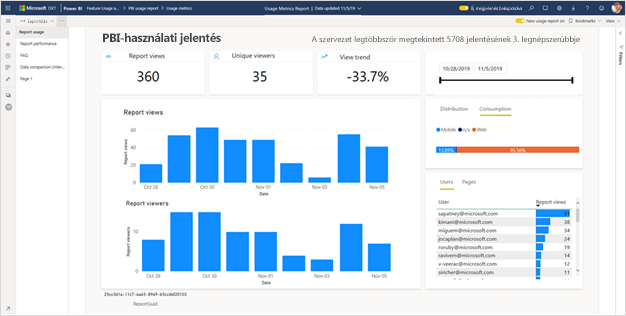
Feljegyzés
A használati metrikák jelentéseit csak a Power BI szolgáltatás futtathatja. Ha azonban egy használatimetrika-jelentést ment vagy rögzít egy irányítópulton, megnyithatja és használhatja a jelentést mobileszközökön.
Előfeltételek
- A használati metrikák adatainak futtatásához és eléréséhez Power BI Pro vagy Premium Per User (PPU) licenc szükséges. A használati metrikák funkció azonban minden felhasználótól rögzíti a használati adatokat, függetlenül a hozzájuk rendelt licenctől.
- A jelentés használati metrikáinak eléréséhez szerkesztési hozzáféréssel kell rendelkeznie a jelentéshez.
- A Power BI-rendszergazdának engedélyeznie kell a tartalomkészítők használati metrikáit. Előfordulhat, hogy a Power BI rendszergazdája engedélyezte a felhasználónkénti adatok gyűjtését a használati metrikákban. További információ arról, hogyan engedélyezheti ezeket a beállításokat a felügyeleti portálon.
Új használatimetrika-jelentés létrehozása és megtekintése
A használati metrikák jelentését csak rendszergazdai, tagi vagy közreműködői engedélyekkel rendelkező felhasználók tekinthetik meg. A megtekintő engedélyei nem elegendőek. Ha ön legalább közreműködő egy olyan munkaterületen, amelyben a jelentés található, az alábbi eljárással jelenítheti meg a használati metrikákat:
Nyissa meg azt a munkaterületet, amely a használati metrikákat elemezni kívánt jelentést tartalmazza.
A munkaterület tartalomlistájában válassza a Jelentés További beállításai (...), majd a Használati metrikák jelentés megtekintése lehetőséget.
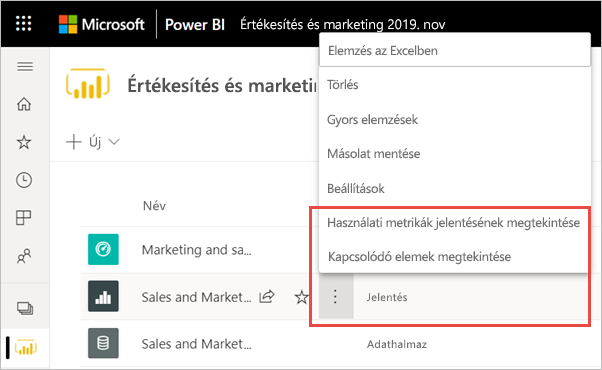
Vagy nyissa meg a jelentést, majd a parancssávon válassza a További beállítások (...) lehetőséget.>Használati metrikák megnyitása.
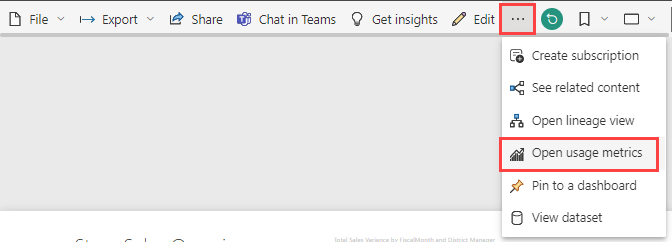
Az első alkalommal, amikor ezt megteszi, a Power BI létrehozza a használati metrikák jelentését, és tájékoztatja, ha készen áll.
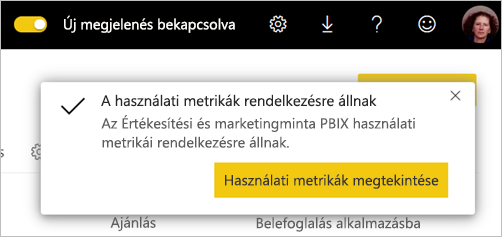
Az eredmények megtekintéséhez válassza a Használati metrikák megtekintése lehetőséget.
Ha most először tekint meg használati metrikákról szóló jelentést, a Power BI megnyithatja a régi használati metrikák jelentését. A továbbfejlesztett használati metrikák jelentésének megjelenítéséhez a jobb felső sarokban kapcsolja be az Új használati jelentés kapcsolót.
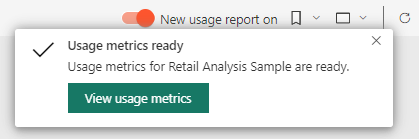
Tudnivalók az új használati metrikák jelentéséről
A használati metrikák jelentésének megjelenítésekor a Power BI létrehoz egy előre elkészített jelentést. Az elmúlt 30 napban az adott tartalomhoz tartozó használati metrikákat tartalmazza. A jelentés a már ismert Power BI-jelentésekhez hasonlóan néz ki. Szeletelheti az alapján, hogy a végfelhasználók hogyan kapták meg a hozzáférést, függetlenül attól, hogy a web- vagy mobilalkalmazáson keresztül fértek-e hozzá stb. A jelentések fejlődésével a használati metrikák jelentése is változik. Minden nap új adatokkal frissül.
Feljegyzés
A használati metrikák jelentései nem jelennek meg a Legutóbbiak, Munkaterületek, Kedvencek vagy más tartalomlistákban. Ezek nem vehetők fel egy alkalmazásba. Ha egy használatimetrika-jelentésből származó csempét rögzít egy irányítópultra, az irányítópultot nem lehet hozzáadni egy alkalmazáshoz.
Használati metrikák jelentés szemantikai modellje
A használati metrikák jelentésének első indításakor a Power BI automatikusan létrehoz egy Használati metrikák jelentés szemantikai modellt. A használati metrikák jelentése erre a szemantikai modellre támaszkodik. A Power BI ezután naponta frissíti ezt a szemantikai modellt. Bár a frissítési ütemezés nem módosítható, frissítheti a Power BI által a használati metrikák adatainak frissítéséhez használt hitelesítő adatokat.
Előfordulhat, hogy az ütemezett frissítés folytatására van szükség, ha az alábbiak valamelyike következik be:
- A hitelesítő adatok lejárnak
- Eltávolította a felhasználót, aki először indította el a használati metrikák jelentését abból a munkaterületről, ahol a szemantikai modell található
- Az a felhasználó, aki először indította el a használati metrikák jelentését, elhagyja vagy már nem tagja a szervezetnek
Feljegyzés
Bár még előzetes verzióban van, a használati metrikák szemantikai modellje kisebb módosításokkal járhat, amelyek hatással vannak az egyéni jelentésekre.
Használati metrikák jelentésoldalai
A továbbfejlesztett használati metrikák jelentés a következő jelentésoldalakat tartalmazza:
- A jelentéshasználat információkat nyújt a jelentésnézetekről és a jelentésmegjelenítőkről, például arról, hogy hány felhasználó tekintette meg a jelentést dátum szerint.
- A jelentés teljesítménye a jelentések szokásos nyitvatartási idejét jeleníti meg használati módszer és böngészőtípusok szerint lebontva.
- Gyakori kérdések : Választ ad a gyakori kérdésekre, például mi az a "Megtekintő", és mi az a "Nézet"?
Milyen metrikákat jelent a rendszer?
| Oldalala | Metrika | Leírás |
|---|---|---|
| Használat jelentése | Jelentésnézetek/Megnyílik a jelentés | A jelentésnézet minden alkalommal rögzítésre kerül, amikor valaki megnyitja a jelentést, és a jelentés egyedi leszállásait jelöli. A következő kérdésre válaszol: "Milyen gyakran fér hozzá a jelentés?" A jelentésnézet definíciója eltér a korábbi használati metrikák jelentésétől. A jelentésoldalak módosítása már nem tekinthető további jelentésnézetnek. Ehelyett módosítsa a jelentésoldalak számát a következő metrika, a Jelentésoldal-nézetek esetében. A használati metrikák már nem veszik figyelembe az olyan tevékenységeket, mint a megosztás és a rögzítés. |
| Használat jelentése | Jelentésoldal-nézetek | A jelentésoldal nézet minden alkalommal rögzítésre kerül, amikor valaki megtekint egy jelentésoldalt. Az összes nézetet jeleníti meg minden oldalon. A következő kérdésre válaszol: "Milyen gyakran férnek hozzá a jelentésoldalak?" Így a jelentésoldalak számának módosítása a jelentésoldal-nézetekhez. A fontos részletekért tekintse meg a szempontokat és a korlátozásokat . |
| Használat jelentése | Egyedi megtekintők | A megtekintő az a személy, aki a Microsoft Entra felhasználói fiókja alapján legalább egyszer megnyitotta a jelentést az adott időszakban. |
| Használat jelentése | Trend megtekintése | A nézet trendje a nézetszám időbeli változásait tükrözi. Összehasonlítja a kiválasztott időszak első felét a második felével. |
| Használat jelentése | Dátumszeletelő | A Jelentés használati oldalán módosíthatja az időtartamot, például a heti vagy a kéthetes trendek kiszámításához. A Jelentés használati lapjának bal alsó sarkában megadhatja a legkorábbi és legújabb dátumot, amelyre vonatkozóan a kijelölt jelentés használati adatai elérhetők. |
| Használat jelentése | Helyezés | A megtekintések száma alapján a rangsor a jelentések népszerűségét mutatja a szervezet összes többi jelentéséhez képest. Az egyik rang azt jelentené, hogy a jelentés rendelkezik a legtöbb nézettel a szervezet összes jelentéséből. |
| Használat jelentése | Jelentésnézetek naponta | A használat a jelentés szintjén van megszámolva, és nem veszi figyelembe a jelentésoldal-nézeteket. |
| Használat jelentése | Jelentésmegjelenítők naponta | A jelentést megtekintő különböző felhasználók teljes száma a Microsoft Entra felhasználói fiók alapján. |
| Használat jelentése | Terjesztési módszer | Hogyan fértek hozzá a felhasználók a jelentéshez, például egy munkaterület tagjaiként, a jelentés megosztásával vagy egy alkalmazás telepítésével. |
| Használat jelentése | Platformszeletelő | Ha a felhasználók a Power BI szolgáltatás (powerbi.com), a Power BI Embeddeden vagy mobileszközön keresztül fértek hozzá a jelentéshez. |
| Használat jelentése | Jelentésnézetekkel rendelkező felhasználók | Azon felhasználók listáját jeleníti meg, akik megnyitották a jelentést a nézetszám szerint rendezve. |
| Használat jelentése | Oldalak | Ha a jelentés több oldalból áll, szeletelje a jelentést a megtekintett lapok szerint. Az "Üres" azt jelenti, hogy a szeletelőlistában megjelenő új laptól számított 24 órán belül hozzáadtak egy jelentésoldalt, vagy a jelentésoldalak törölve lettek. Az "Üres" az ilyen típusú helyzeteket rögzíti. |
| Jelentésteljesítmény | Tipikus nyitási idő | A jelentés tipikus nyitvatartási ideje a jelentés megnyitásához szükséges idő 50%-ának felel meg. Más szóval ez az az idő, amely alatt a jelentésmegnyitási műveletek 50%-a befejeződik. A Jelentés teljesítménye lap a jelentés szokásos nyitvatartási idejét is lebontja a használati módszer és a böngésző típusa szerint. Jelenleg a kezdeti jelentésbetöltés és az első megtekintett oldal teljesítményét mérjük. A mérés a jelentés kérésével kezdődik, és az utolsó vizualizáció befejeződésekor fejeződik be. A jelentés interakciói, például a szeletelés, a szűrés vagy a lapok módosítása nem szerepelnek a teljesítménymetrikákban. |
| Jelentésteljesítmény | Megnyitási idő trendje | A megnyitási idő trendje a jelentéskészítési teljesítmény időbeli változásait tükrözi. Összehasonlítja a kiválasztott időszak első felének jelentésének nyitvatartási idejét a második fél nyitvatartási idejével. |
| Jelentésteljesítmény | Dátumszeletelő | A jelentés teljesítményoldalán módosíthatja az időtartamot, például a heti vagy a kéthetes trendek kiszámításához. A Jelentés teljesítménye lap bal alsó sarkában meghatározhatja, hogy mely legkorábbi és legújabb dátumhoz érhetők el használati adatok a kijelölt jelentéshez. |
| Jelentésteljesítmény | Napi teljesítmény | Az egyes napokra kiszámított jelentésmegnyitási műveletek 25%-ának, 50%-ának és 75%-ának teljesítménye. |
| Jelentésteljesítmény | hétnapos teljesítmény | A jelentésmegnyitási műveletek 25%-ának, 50%-ának és 75%-ának teljesítménye az elmúlt hét napban minden dátumra kiszámítva. |
| Jelentésteljesítmény | Használati módszer | Hogyan nyitották meg a felhasználók a jelentést, például a Power BI szolgáltatás (powerbi.com), a Power BI Embeddeden vagy egy mobileszközön keresztül. |
| Jelentésteljesítmény | Böngészők | Milyen böngészőben nyitották meg a felhasználók a jelentést, például a Firefoxot, az Edge-et és a Chrome-ot. |
| Jelentéslista | Aktív jelentések | Milyen jelentéseket használnak a munkaterületen. |
| Jelentéslista | Összes nézet | A teljes jelentés megnyílik a munkaterületen. |
| Jelentéslista | Összes megtekintő | Összes jelentésmegjelenítő a munkaterületen. |
| Jelentéslista | Trend megtekintése | A nézet trendje a nézetszám időbeli változásait tükrözi. Összehasonlítja a kiválasztott időszak első felét a második felével. |
| Jelentéslista | Nem használt jelentések | Azoknak a jelentéseknek a száma, amelyeket nem nyitottak meg az idő során. |
| Jelentéslista | Jelentéshasználat (tábla) | Megjeleníti, hogy mely jelentések járulnak hozzá a kártyákon megjelenített egyéni számokhoz. A jelentés nyitott százalékos értékeit, a jelentéssel kommunikáló felhasználókat, a trendeket és a napokat jeleníti meg. |
| Jelentéslista | Terjesztési módszer | Hogyan férhetnek hozzá a felhasználók a jelentéshez, például hogy egy munkaterület tagjai, hogy megosztják velük a jelentést, vagy hogyan telepítenek egy alkalmazást. |
| Jelentéslista | Platformszeletelő | Ha a jelentést a Power BI szolgáltatás (powerbi.com), a Power BI Embeddeden vagy mobileszközön keresztül tették elérhetővé. |
| Jelentéslista | Egyedi megtekintők | A megtekintő az a személy, aki legalább egyszer megnyitotta a jelentést az időszak alatt (a Microsoft Entra felhasználói fiókja alapján). Az egyes megtekintők által megnyíló jelentések számát jeleníti meg. |
Működő példa a Nézet és a Megtekintő metrikákra
Tegyük fel, hogy négy jelentésünk van, amelyekhez három felhasználó fér hozzá az alábbiak szerint:
| Jelentés neve | Használati minta |
|---|---|
| KPI-jelentés |
|
| HR-jelentés |
|
| Pénzügyi jelentés |
|
| Értékesítési jelentés |
|
Feltételezve, hogy az összes ügyféltelemetria eléri a Power BI-t, az eredményként kapott metrikák a következőek lesznek:
| Jelentés neve | Jelentésnézetek | Jelentésoldal-nézetek | Nézők |
|---|---|---|---|
| KPI-jelentés | 0 | 0 | 0 |
| HR-jelentés | 0 | 5 | 0 |
| Pénzügyi jelentés | 3 | 5 | 3 |
| Értékesítési jelentés | 3 | 4 | 2 |
Használati metrikák jelentés hitelesítő adatainak frissítése
Ha a szemantikai modellek tulajdonosai a munkaterületen távoznak, már nem részei a szervezetnek, vagy ha a hitelesítő adatok lejárnak, a szemantikai modellek elavulttá válhatnak, és a frissítések meghiúsulhatnak. Ilyen esetekben a következő eljárással veheti át a Használati metrikák jelentés szemantikai modelljét, és frissítheti a hitelesítő adatokat.
Feljegyzés
A hitelesítő adatok frissítése nem vonatkozik a Saját munkaterületre, mert minden felhasználónak saját Saját munkaterülete van, és soha nem kell átadnia a szemantikai modell tulajdonjogát.
Nyissa meg azt a munkaterületet, amely tartalmazza azt a jelentést, amelyhez frissíteni szeretné a Használati metrikák jelentés szemantikai modelljét.
A felső szürke fejlécsávon válassza a Gépház ikont, majd válassza a Gépház.

Váltson a Szemantikai modellek lapra.
Válassza ki a Használati metrikák jelentés szemantikai modelljét.
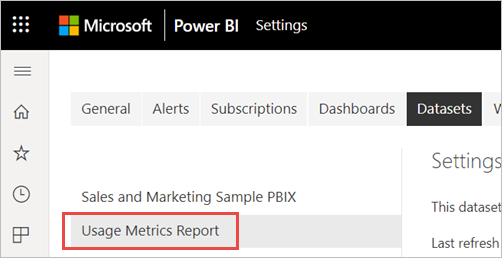
Ha nem Ön az aktuális szemantikai modell tulajdonosa, át kell vennie a tulajdonjogot, mielőtt frissítené az adatforrás hitelesítő adatait.
Válassza az Átvétel gombot, majd az Átvétel szemantikai modell beállításai párbeszédpanelen válassza ismét az Átvétel lehetőséget.
Az Adatforrás hitelesítő adatai csoportban válassza a Hitelesítő adatok szerkesztése lehetőséget.
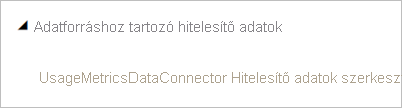
A Használati metrikák jelentésének konfigurálása párbeszédpanelen válassza a Bejelentkezés lehetőséget.
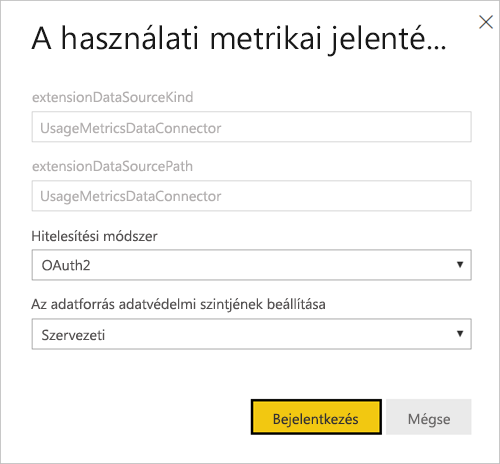
Fejezze be a bejelentkezési sorrendet, és figyelje meg az adatforrás sikeres frissítéséről szóló értesítést.
Feljegyzés
A Használati metrikák jelentés szemantikai modellje az elmúlt 30 nap használati adatait tartalmazza. Az új használati adatok importálása akár 24 órát is igénybe vehet. A Power BI felhasználói felületén nem indíthat manuális frissítést.
Használati metrikák jelentéseinek letiltása
A használati metrikák jelentései olyan funkciók, amelyeket a Power BI vagy a globális rendszergazda be- vagy kikapcsolhat. Rendszergazda istratorok részletesen szabályozhatják, hogy mely felhasználók férhetnek hozzá a használati metrikákhoz; alapértelmezés szerint be vannak kapcsolva a szervezet összes felhasználója számára. A beállításokkal kapcsolatos részletekért tekintse meg a Rendszergazda portál cikkének naplózási és használati metrikáit.
Feljegyzés
Csak a Power BI-bérlő rendszergazdái láthatják a Rendszergazda portált, és szerkeszthetik a beállításokat.
Felhasználói adatok kizárása a használati metrikák jelentéséből
Alapértelmezés szerint a felhasználónkénti adatok engedélyezve lesznek a használati metrikákhoz. Ez azt jelenti, hogy a használati metrikák jelentésében a tartalomfelhasználói fiók adatai, például a felhasználónév és az e-mail-cím szerepelnek. Rendszergazda korlátozhatja a felhasználói adatok azonosítását a Power BI felügyeleti portál bérlői beállításai között. A teljes szervezet vagy a megadott biztonsági csoportok felhasználónkénti adatait engedélyezhetik.
Feljegyzés
A kizárt felhasználói adatokkal rendelkező beágyazási forgatókönyvek nem támogatottak. Ilyen esetekben a használati metrikák szemantikai modellfrissítése sikertelen lesz.
Ha a felhasználói adatok ki vannak zárva, a használati jelentés "Névtelen felhasználóként [unique_id]" hivatkozik a felhasználókra, ahol a [unique_id] egy jelentés nélküli egyedi azonosító, amely a különböző felhasználószám-mértékek támogatásához van hozzárendelve.
A Felügyeleti portál Bérlői beállítások lapján, a Naplózási és használati beállítások területen bontsa ki a felhasználónkénti adatokat a tartalomkészítők metrikáiban, és válassza a Letiltva lehetőséget. Ezzel elrejti a felhasználói fiók adatait az összes felhasználó számára.
Döntse el, hogy törli-e az összes meglévő felhasználónkénti adatot az aktuális használati metrikák tartalmában. Válassza az Alkalmazás lehetőséget.

Ha a rendszergazdák letiltják a teljes szervezet használati metrikáit, a Delete all existing usage metrics content option használatával törölhetik az összes meglévő jelentést és irányítópult-csempét, amely a használati metrikák jelentéseivel készült. Ez a beállítás eltávolítja a használati metrikák összes adatához való hozzáférést a szervezet azon felhasználói számára, akik esetleg már használják őket. A meglévő használati metrikák tartalmának törlése visszavonhatatlan.
Feljegyzés
Csak a Power BI-bérlő rendszergazdái láthatják a Rendszergazda portált, és konfigurálhatják a felhasználónkénti adatokat a tartalomkészítők használati metrikáiban.
A használati metrikák jelentés testreszabása
A jelentésadatok feltárásához vagy a mögöttes szemantikai modellhez tartozó saját jelentések létrehozásához több lehetősége is van:
- Készítsen másolatot a jelentésről a Power BI szolgáltatás. A Példány mentése szolgáltatással létrehozhatja a használati metrikák jelentésének egy külön példányát, amelyet testre szabhat az igényeinek megfelelően.
- Csatlakozás a szemantikai modellhez egy új jelentéssel. Minden munkaterület esetében a szemantikai modell neve "Usage Metrics Report" (Használati metrikák jelentése) névvel rendelkezik, amint azt a Használati metrikák jelentés szemantikai modell című szakasz korábban már ismertette. A Power BI Desktop segítségével egyéni használati metrikák jelentéseit hozhatja létre a mögöttes szemantikai modell alapján.
- Használja az Elemzés az Excelben parancsot. A Power BI használati adatait a Microsoft Excel kimutatásaiban, diagramjaiban és szeletelőfunkcióiban is elemezheti. További információ az Elemzés az Excelben funkcióról.
A használati jelentés másolatának létrehozása
Amikor létrehoz egy másolatot az írásvédett, előre elkészített használati jelentésről, a Power BI létrehozza a jelentés szerkeszthető példányát. Első pillantásra ugyanúgy néz ki. Most azonban megnyithatja a jelentést Szerkesztő nézetben, hozzáadhat új vizualizációkat, szűrőket és lapokat, módosíthatja vagy törölheti a meglévő vizualizációkat stb. A Power BI menti az új jelentést az aktuális munkaterületen.
A használati metrikák jelentésében válassza a Fájl legördülő menüt, majd a Másolat mentése lehetőséget.
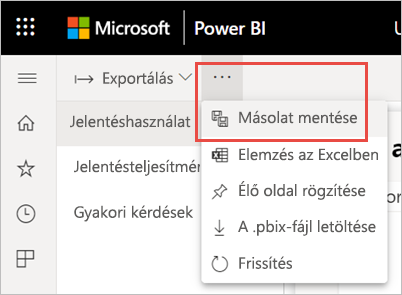
A Jelentés mentése párbeszédpanelen adjon meg egy nevet, majd válassza a Mentés lehetőséget.
A Power BI létrehoz egy szerkeszthető Power BI-jelentést, amely az aktuális munkaterületen van mentve. Válassza az Ugrás a jelentéshez lehetőséget a megjelenő Jelentés mentette párbeszédpanelen.
A Szerkesztés gombra kattintva válthat Szerkesztés nézetre.
Itt módosíthatja a szűrőket, új oldalakat vehet fel, új vizualizációkat hozhat létre, formázhatja a betűtípusokat és a színeket stb.
Az új jelentést a rendszer az aktuális munkaterület Összes lapjára és Tartalom lapjára menti, és hozzáadja a Legutóbbiak listához.
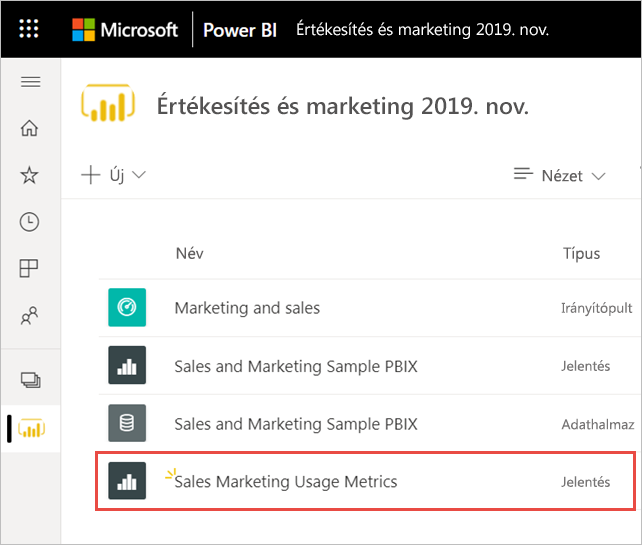
Feljegyzés
A használati metrikák jelentésének mentésekor:
- A jelentés normál Power BI-jelentésként lesz kezelve. Ez minden olyan felhasználó számára elérhető lesz, aki megtekintési engedéllyel rendelkezik a munkaterületen, beleértve a Megtekintő szerepkörben lévő felhasználókat is.
- A jelentés az eredeti szemantikai modellre épül. Ha a Power BI-ban bármilyen változás történt, az megszakíthatja a jelentés másolatát.
Pszeudo-duplikációk kiszűrése
Ha el szeretné távolítani a pszeudo-duplikációkat a Használati jelentésből, hozzáadhat egy jelentésnézet-mértéket, hogy kiszűrje őket.
A Modell mértékek csoportban bontsa ki a Nézetek elemet, és adja hozzá a Jelentés nézeteket a Szűrők panelhez.
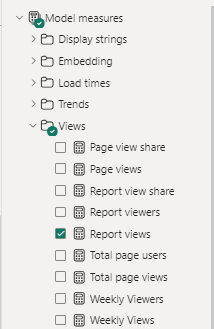
Használati jelentés létrehozása a Power BI Desktopban
A Használati metrikák jelentés szemantikai modell alapján használati jelentést hozhat létre a Power BI Desktopban. Ha kapcsolatot szeretne létesíteni a Használati metrikák jelentés szemantikai modelljével, és saját jelentést szeretne létrehozni, be kell jelentkeznie a Power BI Desktop Power BI szolgáltatás.
Nyissa meg a Power BI Desktopot.
Ha nincs bejelentkezve a Power BI szolgáltatás, a Fájl menüben válassza a Bejelentkezés lehetőséget.
A Használati metrikák jelentés szemantikai modelljéhez való csatlakozáshoz a Kezdőlap menüszalagján válassza az Adatok lekérése továbbiak> lehetőséget.
A bal oldali panelen válassza a Power Platform, majd a Power BI szemantikai modelleket> Csatlakozás.
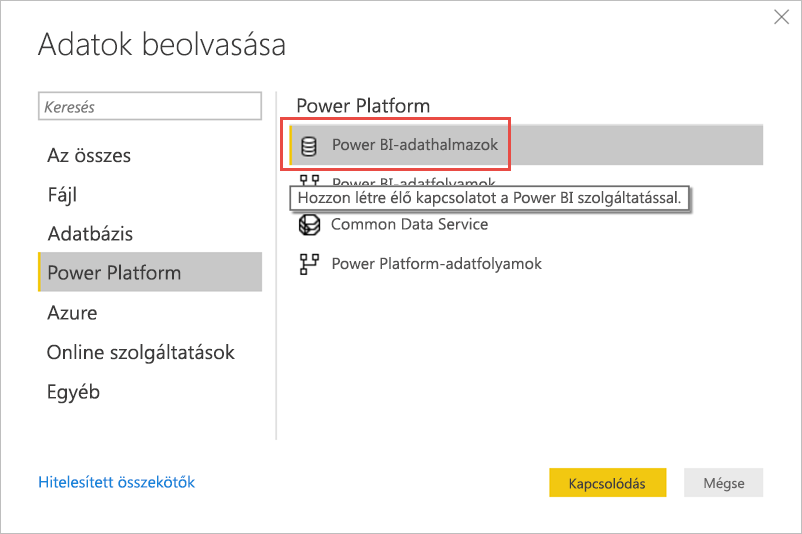
Görgessen a kívánt szemantikai modellhez, vagy írja be a használati metrikákat a keresőmezőbe.
Ellenőrizze a Munkaterület oszlopban, hogy a megfelelő szemantikai modellt választja-e, majd válassza a Létrehozás lehetőséget.

Ellenőrizze a Mezők listát a Power BI Desktopban, amely hozzáférést biztosít a kiválasztott szemantikai modell tábláihoz, oszlopaihoz és mértékeihez.
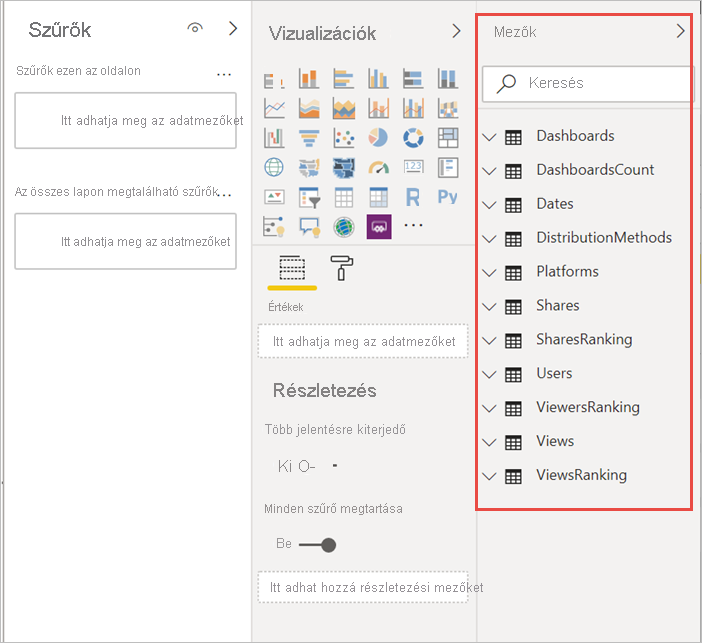
Most már létrehozhat és megoszthat egyéni használati jelentéseket, mind ugyanabból a Használati metrikák jelentés szemantikai modellből.
Feljegyzés
A használati metrikák jelentésének létrehozásakor az eredeti szemantikai modellre épül. Ha a Power BI-ban bármilyen változás történt, az megszakíthatja a jelentés másolatát.
Használati adatok elemzése az Excelben
Amikor az Excelben csatlakozik a használati adatokhoz, létrehozhat olyan kimutatásokat, amelyek az előre meghatározott mértékeket használják. Vegye figyelembe, hogy az Excel-kimutatások nem támogatják a numerikus mezők húzással történő összesítését a Power BI szemantikai modellhez való csatlakozáskor.
Először is, ha még nem tette meg, hozzon létre egy másolatot a használati metrikák jelentéséről.
Nyissa meg a használati metrikák jelentését, és válassza az Elemzés exportálása>az Excelben lehetőséget.
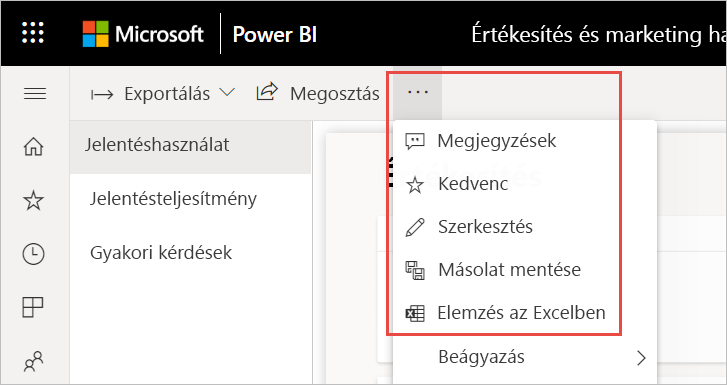
Ha megjelenik az Első, szüksége van néhány Excel-frissítési párbeszédpanelre, válassza a Power BI-kapcsolat legújabb frissítéseinek letöltése és telepítése lehetőséget. Ellenkező esetben válassza ki , hogy már telepítettem-e ezeket a frissítéseket.
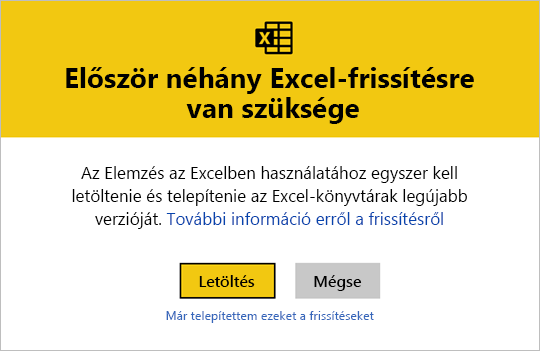
Feljegyzés
Egyes szervezetek olyan csoportházirend-szabályokkal rendelkezhetnek, amelyek megakadályozzák az Excel szükséges elemzési frissítéseinek telepítését az Excelben. Ha nem tudja telepíteni a frissítéseket, forduljon a rendszergazdához.
A böngésző párbeszédpanelen kérdezze meg, hogy mit szeretne tenni a Usage Metrics report.odc fájllal, és válassza a Megnyitás lehetőséget.
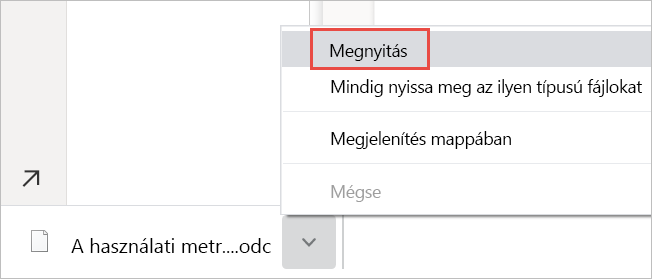
A Power BI elindítja az Excelt. Ellenőrizze az .odc fájl nevét és elérési útját, majd válassza az Engedélyezés lehetőséget.

Most, hogy megnyitotta az Excelt, és üres kimutatással rendelkezik, mezőket húzhat a Sorok, Oszlopok, Szűrők és Értékek mezőkre, és egyéni nézeteket hozhat létre a használati adatokban.
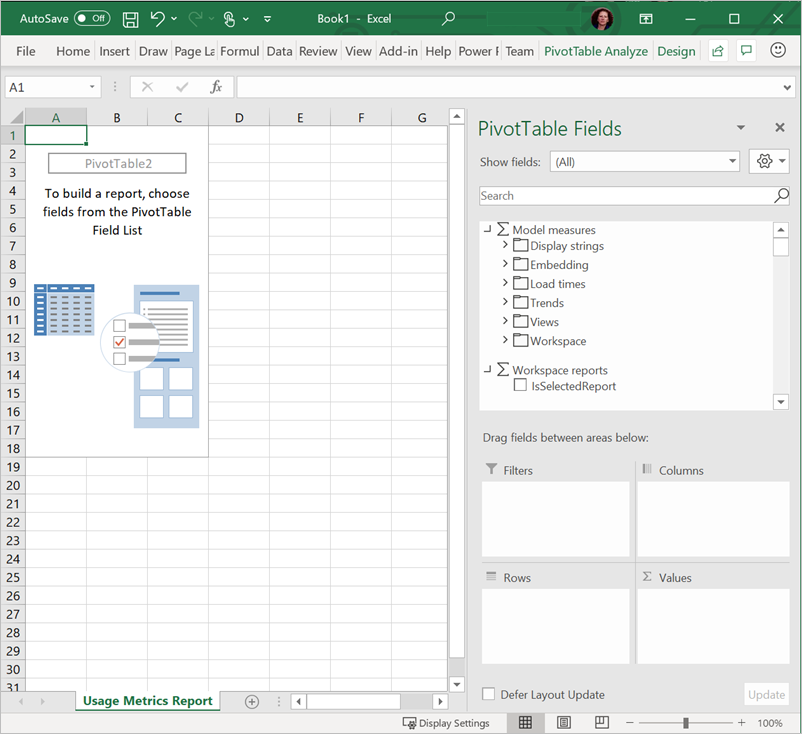
Használati metrikák országos/regionális felhőkben
A Power BI külön országos/regionális felhőkben érhető el. Ezek a felhők ugyanazokat a biztonsági, adatvédelmi, megfelelőségi és átláthatósági szinteket biztosítják, mint a Power BI globális verziója, valamint egy egyedi modell a szolgáltatásnyújtásra, az adattárolásra, a hozzáférésre és az ellenőrzésre vonatkozó helyi szabályozásokhoz. A használati metrikák jelenleg az alábbi országos/regionális felhőkben érhetők el:
- US Government Community Cloud
- US Government Community Cloud High
- Védelmi Minisztérium, USA
- Kína
További információ: országos/regionális felhők.
Szempontok és korlátozások
Fontos tisztában lenni azzal, hogy különbségek fordulhatnak elő a továbbfejlesztett használati metrikák jelentésének és az elődjének összehasonlítása során. A jelentésnézeti metrikák most már a Power BI szolgáltatás gyűjtött tevékenységadatokon alapulnak. A használati metrikák jelentés korábbi verziói csak az ügyfél telemetriára támaszkodtak, amely nem mindig felel meg a szolgáltatásból gyűjtött használati metrikáknak. Ezenkívül a továbbfejlesztett használati metrikák jelentése egy másik definíciót használ a "Jelentésnézethez". A jelentésnézet egy jelentésmegnyitási esemény, amelyet a szolgáltatás minden alkalommal rögzít, amikor valaki megnyit egy jelentést. A jelentésoldalak módosítása már nem tekinthető további jelentésnézetnek. Most már tartalmazunk egy jelentésoldalnézeti metrikát, amely kifejezetten minden oldalnézetet megszámol.
Feljegyzés
A jelentésoldal-nézetek ügyfél-telemetriára támaszkodnak, és az inkonzisztens hálózati kapcsolatok, a hirdetésblokkolók vagy más ügyféloldali problémák miatt a tevékenységek túlszámlálása és túlszámlálása befolyásolhatja. A Jelentésnézet metrikák a Power BI szolgáltatás gyűjtött tevékenységadatokra támaszkodnak, és megegyeznek az auditnaplókban és a tevékenységnaplókban található tevékenységek összesített számával.
Az előző és a továbbfejlesztett használati metrikák jelentései közötti fenti különbségek mellett vegye figyelembe az előzetes kiadásra vonatkozó alábbi korlátozásokat:
Az irányítópult-használati metrikák továbbra is a használati metrikák jelentéseinek korábbi verziójára támaszkodnak, és a modern használati metrikákban még nem érhetők el.
A teljesítményadatok és a jelentésoldalnézeti metrikák az ügyfél/eszköz Power BI-ba való küldésére támaszkodnak. A hálózat késésétől, a hirdetésblokkolóktól, a tűzfalaktól és a szervezet által beállított hálózati szabályoktól függően előfordulhat, hogy ezek az adatok soha nem érik el a Power BI-t. Ezért előfordulhat, hogy a teljesítmény- és jelentésoldalnézet-adatok nem tartalmazzák az összes nézetet vagy az összes felhasználót.
Bizonyos nézetek nem szerepelnek a teljesítménymérésekben. Ha például egy felhasználó egy e-mailben választja ki a jelentésre mutató hivatkozást, a jelentésnézet a jelentéshasználatban lesz figyelembe véve, de a teljesítménymetrikákban nincs esemény.
A jelentésteljesítmény-metrikák nem érhetők el a többoldalas jelentésekhez. A Jelentés használati lapJának Lapok lapja, valamint a Jelentés teljesítménye lapon lévő diagramok nem jelenítik meg az ilyen típusú jelentések adatait.
A felhasználói maszkolás nem a várt módon működik beágyazott csoportok használatakor. A beágyazott csoportok (alcsoportok) olyan csoportok, amelyek a meglévő csoportok tagjai. Ha a szervezet letiltotta a felhasználónkénti adatokat a tartalomkészítők használati metrikáiban a Power BI felügyeleti portál bérlői beállításaiban, csak a legfelső szintű tagok lesznek maszkolva. Az alcsoportok tagjai továbbra is láthatók.
Ha felhasználói maszkolást használ egy beágyazási forgatókönyvben a jelentésben, a használati metrikák szemantikai modellfrissítése sikertelen lesz.
A Használati metrikák jelentés szemantikai modell inicializálása eltarthat néhány percig, ami üres használati metrikák jelentésének megjelenítését eredményezheti, mivel a Power BI felhasználói felülete nem várja meg a frissítés befejezését. Ellenőrizze a frissítési előzményeket a Használati metrikák jelentés szemantikai modellbeállításaiban annak ellenőrzéséhez, hogy a frissítési művelet sikeres volt-e.
A használati metrikák jelentés szemantikai modelljének inicializálása sikertelen lehet, mert a frissítés során időtúllépés történt. A probléma vagy az általános frissítési probléma megoldásához tekintse meg az alábbi hibaelhárítási szakaszt .
A megosztás le van tiltva a használati metrikák jelentésében. Ha olvasási hozzáférést szeretne biztosítani a felhasználóknak a jelentéshez, nyissa meg a jelentést, és használja az Engedélyek kezelése lehetőséget a közvetlen hozzáférés biztosításához.
Bizonyos esetekben előfordulhat, hogy a teljesítményadatok hiányoznak. Ez akkor fordulhat elő, ha egy felhasználó megnyitja a jelentést, és a betöltés befejezése előtt kommunikál a jelentéssel, vagy ha hiba történt a jelentés betöltése során.
Ha a szervezet az Azure Private Linket használja a Power BI-ban, mert az ügyfél-telemetriai adatok nem érhetők el, a használati metrikák jelentései csak jelentésmegnyitási eseményeket tartalmaznak.
Ha a szervezet az Azure Private Linket használja, és letiltja a nyilvános internet-hozzáférést a Power BI-ban, a szemantikai modell frissítése sikertelen lesz, és a használati metrikák jelentése nem jelenít meg adatokat.
A használati metrikák jelentésének létrehozásához és frissítéséhez a felhasználónak hitelesítenie kell a háttér API-hívásokat a bérlői telemetriai adatok kinyeréséhez. Adatvédelmi okokból a vendégfelhasználók nem engedélyezik ezt a hitelesítést. Ez a hitelesítés csak a bérlő tagjai számára engedélyezett.
A mobileszközökről készült lapmegtekintések nem jelennek meg a használati metrikák jelentésében.
A használati metrikák jelentésében szereplő különböző jelentésobjektum-azonosítókkal rendelkező ismétlődő jelentések a következő helyzetekben jelenhetnek meg:
- A jelentések törölve lettek, és ugyanazzal a névvel lettek újra létrehozva
- Ha egy jelentést töröltek, majd ugyanazzal a névvel hoztak létre újra, az továbbra is megjelenik a használati metrikák jelentés szűrőiben.
- A jelentés szerepel egy alkalmazásban
- Ha egy jelentés szerepel egy Power BI-alkalmazásban, létrehoz egy új jelentésobjektum-azonosítót a beágyazott jelentéshez ugyanazzal a névvel.
- Szemantikai modell újra inicializálása
- Minden alkalommal, amikor új szemantikai modellt hoz létre, létre lehet hozni egy új jelentést.
Feljegyzés
A GUID és az ObjectsID is használható felcserélhető. Minden jelentésobjektum-azonosítót egy 32 hexadecimális GUID (globálisan egyedi azonosító) jelöl.
- A jelentések törölve lettek, és ugyanazzal a névvel lettek újra létrehozva
A használati metrikák jelentés nem támogatott a Saját munkaterületen.
A vészhelyreállítás folyamata során (miközben az üzletmenet-folytonosság és a vészhelyreállítás (BCDR) folyamatban van), az adatvesztést tapasztaló új bejövő adatok helyreállíthatatlanok lehetnek.
A használati metrikák jelentésében szereplő egyes metrikák nem szerepelnek az auditnaplókban. A jelentésoldal-nézetek például nem részei az auditnaplóknak.
Ha töröl egy jelentést, a Jelentésazonosítók megjelenhetnek a használati metrikákban, de nem érhetők el a Jelentések szemantikai modellben.
Előfordulhat, hogy az ügyfelek nem tudják megtekinteni vagy letölteni a használati metrikák szemantikai modelljét Power BI szolgáltatás.
Gyakori kérdések
A fenti szempontok és korlátozások mellett a használati metrikákkal kapcsolatos alábbi kérdések és válaszok hasznosak lehetnek a felhasználók és a rendszergazdák számára.
Miért látok kevesebb jelentésoldali nézetet, mint a jelentésnézetek, és miért nem azonosak?
A jelentésnézetek a jelentés első megnyitásakor generált kiszolgálói telemetriára támaszkodnak. A jelentés megnyitása után az oldaldefiníciók már betöltődnek a felhasználó eszközére. A jelentésoldal-nézetek a felhasználó Power BI-t elérő eszközének használati adataira támaszkodnak. Ez néha blokkolható, a Szempontok és korlátozások című cikkben leírtak szerint.
Nem tudok használati metrikákat futtatni egy jelentésben.
Csak a saját vagy szerkesztési engedélyekkel rendelkező jelentések használati metrikái láthatók.
Milyen időszakra vonatkozik a jelentés?
A használati jelentés az elmúlt 30 nap tevékenységadatain alapul, az aktuális nap tevékenységeinek kivételével. Az időtartamot a Jelentés használati lapján található Dátum szeletelővel szűkítheti, például csak a múlt heti adatok elemzésére.
Mikor jelennek meg a legutóbbi tevékenységadatok?
A használati jelentés az UTC időzóna alapján az utolsó teljes napig tartalmazza a tevékenységadatokat. A jelentésben szereplő adatok a szemantikai modell frissítési idejétől is függnek. A Power BI naponta egyszer frissíti a szemantikai modellt.
Az adatok nem tűnnek naprakésznek.
Vegye figyelembe, hogy akár 24 óráig is eltarthat, hogy új tevékenységadatok jelenjenek meg a használati jelentésben.
Mi a használati adatok adatforrása?
A Használati metrikák jelentés szemantikai modell egy Power BI belső használati metrikák tárolójából importál adatokat egy egyéni használati metrikák adatainak Csatlakozás or használatával. A Használati metrikák adatai Csatlakozás or hitelesítő adatait a Használati metrikák jelentés szemantikai modell beállításai lapon frissítheti.
Hogyan csatlakozhatok az adatokhoz? Vagy módosítja az alapértelmezett jelentést?
Létrehozhat egy másolatot az írásvédett, előre elkészített használati jelentésről. A jelentéspéldány ugyanahhoz a használati metrikák jelentésszemantikai modellhez csatlakozik, és lehetővé teszi a jelentés részleteinek szerkesztését.
Mi az a "Viewer" és mi az a "Nézet"?
A megtekintő az a személy, aki az időszak alatt legalább egyszer megnyitotta a jelentést. A nézet egy nyílt jelentésű esemény. A rendszer minden alkalommal rögzít egy jelentésnézetet, amikor valaki megnyit egy jelentést. Vegye figyelembe, hogy a nézet definíciója eltér a korábbi használati metrikák jelentésétől. A jelentésoldalak módosítása már nem számít további nézetnek.
Hogyan történik a "View trend" kiszámítása?
A nézet trendje a nézetszám időbeli változásait tükrözi. Összehasonlítja a kiválasztott időszak első felét a második felével. Az időtartamot a Jelentés használati oldalán található Dátum szeletelővel módosíthatja, például a heti vagy a kéthetes trendek kiszámításához.
Mit jelent a "Disztribúció" és a "Platform"?
A disztribúció azt mutatja be, hogy a megtekintők hogyan szereztek hozzáférést egy jelentéshez: közvetlenül, munkaterület-hozzáféréssel vagy alkalmazáson keresztül. A platform azt a technológiát jelzi, amelyet a megtekintő használ egy jelentés megnyitásához: PowerBI.com, Mobile vagy Embedded használatával.
Hogyan működik a jelentés rangsorolása?
A megtekintések száma alapján a rangsor a jelentések népszerűségét mutatja a szervezet összes többi jelentéséhez képest. Az 1 rang azt jelentené, hogy a jelentés rendelkezik a legtöbb nézettel a szervezet összes jelentéséből.
Mik azok a "Névtelen felhasználók"?
A szervezet dönthet úgy, hogy kizárja a felhasználói adatokat a használati jelentésből. Ha nincs kizárva, a használati jelentés névtelenként hivatkozik a felhasználókra.
Mi a "Tipikus jelentésmegnyitási idő"?
A jelentés tipikus nyitvatartási ideje a jelentés megnyitásához szükséges idő 50%-ának felel meg. Más szóval ez az az idő, amely alatt a jelentésmegnyitási műveletek 50%-a befejeződik. A Jelentés teljesítménye lap a jelentés szokásos nyitvatartási idejét is lebontja a használati módszer és a böngésző típusa szerint.
Hogyan történik a "Nyitvatartási idő trendjének" kiszámítása?
A megnyitási idő trendje a jelentéskészítési teljesítmény időbeli változásait tükrözi. Összehasonlítja a kiválasztott időszak első felének jelentésének nyitvatartási idejét a második fél nyitvatartási idejével. Az időtartamot a Jelentés teljesítménye lapon található Dátum szeletelővel módosíthatja, például a hétközi vagy a kéthetes trendek kiszámításához.
A használati metrikák jelentés előző verziójában négy jelentés található, de a továbbfejlesztett verzió csak hármat jelenít meg.
A továbbfejlesztett használati metrikák jelentés csak az elmúlt 30 napban megnyitott jelentéseket tartalmazza, míg az előző verzió az elmúlt 90 napot fedi le. Ha egy jelentés nem szerepel a továbbfejlesztett használati metrikák jelentésében, valószínűleg nem használták több mint 30 nap alatt.
Frissítési problémák elhárítása
Ha adatkonzisztenciára vagy frissítési problémákra gyanakszik, érdemes lehet törölni a meglévő Használati metrikák jelentés szemantikai modelljét. Ezután újra futtathatja a Használati metrikák megtekintése parancsot egy új szemantikai modell létrehozásához a kapcsolódó használati metrikák jelentéseivel.
Feljegyzés
Létrehozhat egy Power Automate-folyamatot egy olyan frissítés végrehajtásához, amely kényszerítheti a jelentéshasználati modellt az adatok újratöltésére. Ha ezt a lehetőséget használja, előfordulhat, hogy egyes frissítési problémák nem oldódnak meg. Ha például egy régebbi verzió van a munkaterületen.
Az alábbi lépéseket követve törölje a szemantikai modellt, majd hozzon létre egy friss adatfrissítési jelentést.
A szemantikai modell törlése
Nyissa meg azt a munkaterületet, amely tartalmazza azt a jelentést, amelyhez alaphelyzetbe szeretné állítani a Használati metrikák jelentés szemantikai modelljét.
A felső fekete fejlécsávon válassza a Gépház ikont, majd válassza a Gépház.

Váltson a Szemantikai modellek lapra, és válassza ki a Használati metrikák jelentés szemantikai modelljét.

Másolja ki a munkaterület és a szemantikai modell azonosítóit a böngésző címsorában megjelenő URL-címből.

A böngészőben nyissa meg a Szemantikai modellek – Szemantikai modell törlése csoportban lehetőséget, és válassza a Kipróbálás gombot.
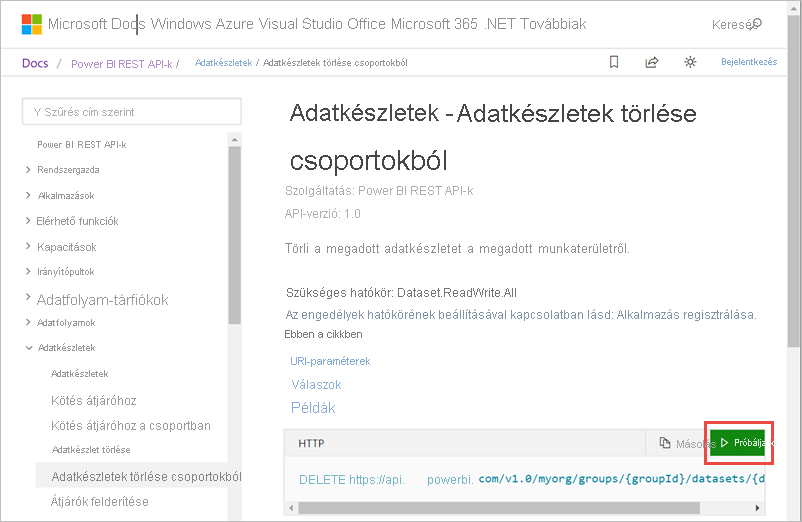
Feljegyzés
Ez a Kipróbálás gomb nem vonatkozik a GCC-ügyfelekre, mivel az API-végpontjuk eltérő.
Ezzel az API-val törölheti a szemantikai modellt. A Postman vagy más API-eszközök használatával API-hívást kezdeményezhet ezen a végponton a szemantikai modell törléséhez.
Ha nem látja a Kipróbálás gombot, használja az ütemezett felhőfolyamat eseményindítóját. Válasszon ki egy kezdési időpontot, és futtassa óránként. Ezután frissítse a szemantikai modellt. Hagyja, hogy a folyamat egyszer fusson, majd kapcsolja ki a folyamatot. További információ a felhőfolyamatokról a Power Automate-ben.
Jelentkezzen be a Power BI-ba, illessze be a munkaterület azonosítóját a groupId szövegmezőbe, és a szemantikai modell azonosítóját az adathalmazazonosító szövegmezőbe, majd válassza a Futtatás lehetőséget.
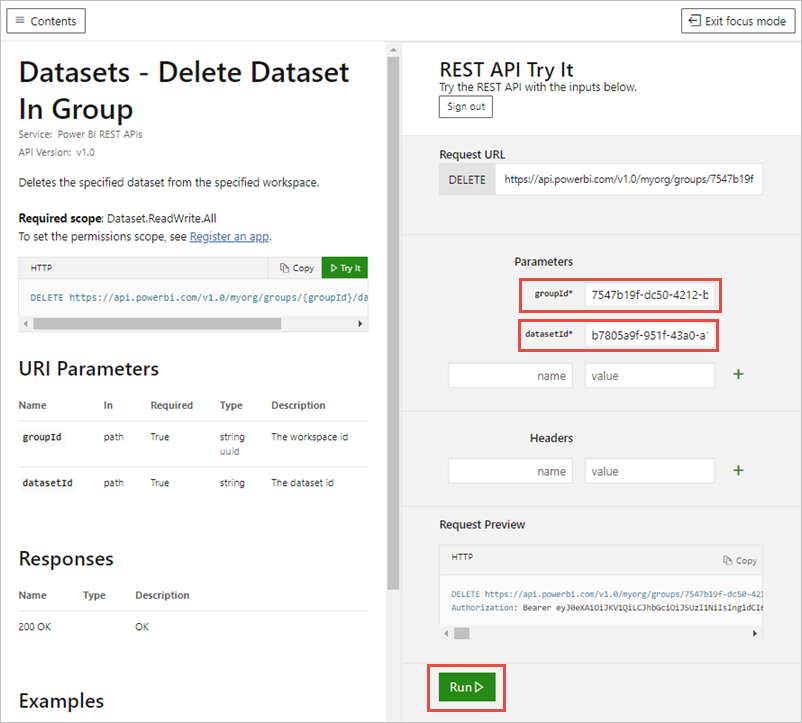
A Futtatás gomb alatt ellenőrizze, hogy a szolgáltatás egy 200-ból álló válaszkódot ad-e vissza. Ez a kód azt jelzi, hogy sikeresen törölte a szemantikai modellt és a hozzá tartozó használati metrikák jelentéseit.
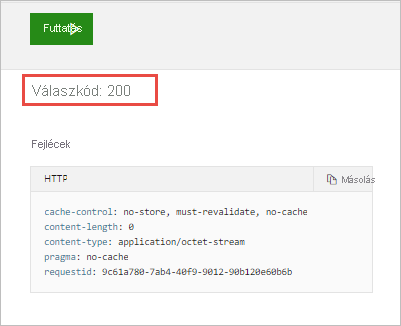
Friss használati metrikák jelentésének létrehozása
A Power BI szolgáltatás láthatja, hogy a szemantikai modell eltűnt.
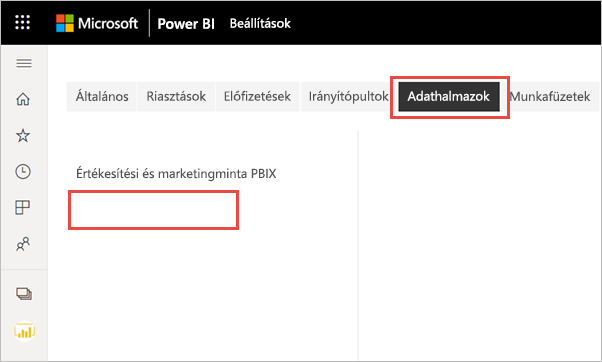
Ha továbbra is megjelenik a Használati metrikák jelentés a Jelentések listában, frissítse a böngészőt.
Kezdje újra, és hozzon létre egy friss használati metrikákról szóló jelentést.
Kapcsolódó tartalom
Van még esetleg kérdése? Tegye próbára a Power BI közösségét